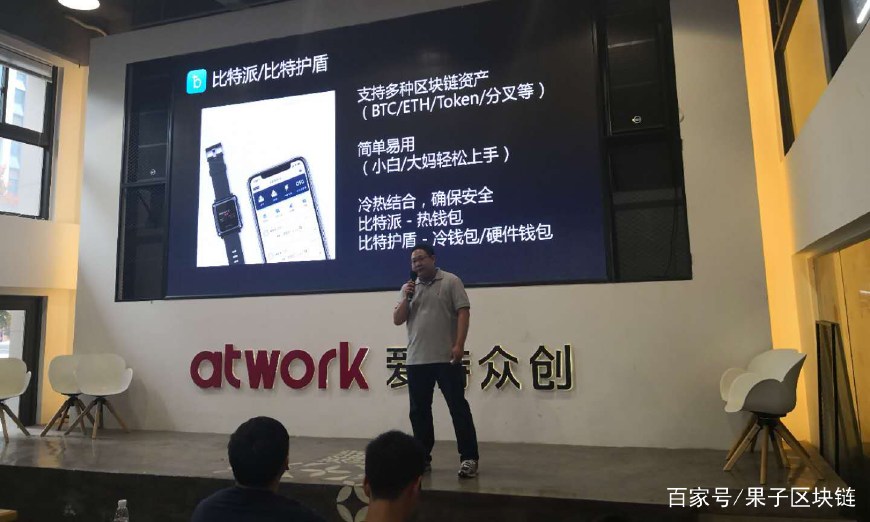尋夢新聞LINE@每日推播熱門推薦文章,趣聞不漏接❤️
一、前言:騰訊電腦管家新版發布 第一次給軟件做減法
8月20日,騰訊電腦管家正式上線了新版本——騰訊電腦管家純淨版,主打全新UI設計與權限雷達功能。
權限雷達於今年6月份推出給廣大網友嘗鮮體驗,用戶反響熱烈,所以在新版騰訊電腦管家純淨版中,管家正式搭載了這一功能,並進行了全新升級。
騰訊電腦管家純淨版也進行了全新的視覺改版,刪去了多餘的視覺元素,帶來了更清爽、更純淨的UI設計,這一點我們將在下文中細細體驗。
不得不說騰訊電腦管家純淨版完全顛覆了我們之前對管家類產品的印象,以往管家類產品是技多不壓身,不斷對客戶端做加法,而這次騰訊竟然對自己開刀,來了一次瘦身,這一點放在隔壁的數字管家上,可是想都不敢想。
那麼問題來了,這個純淨版究竟是回歸初心的經典之作,還是單純的宣傳噱頭呢?下面就告訴你。
二、權限雷達:用戶最需要打上的Win10「升級補丁」
Windows是世界上用戶量最大的桌面操作系統,但也是使用難度最高的操作系統之一,相較於人們常用的安卓/iOS這類手機系統,Windows過於開放,沒有技術基礎的普通用戶缺少一個通用的管理界面來管控軟件的各類敏感行為。
相信許多讀者都有感觸,比如,如果你不想讓一個軟件開機啟動,需要在軟件設置中/任務管理器中進行關閉;
但如果你不想讓一個軟件彈窗,根據軟件的不同,有的會在彈窗頁提供關閉選項,有的會在軟件設置中提供,有的軟件直接就不讓你關閉;
如果你不想看到軟件安裝後產生的桌面圖標,要麼在安裝時勾選,要麼需要在安裝後在桌面進行刪除。
可以看到開機自啟/軟件彈窗/桌面圖標三種不同的軟件行為,管理方式也是千奇百怪,每款軟件的操作各不相同,而且這還是正規軟件,如果碰到一些惡意小軟件,不去system32、CMD、註冊表里拾掇拾掇,你根本沒辦法處理它們。
而權限雷達就是騰訊電腦管家針對這個問題提出的解決辦法。
簡單來說,權限雷達是一個軟件權限檢測器,做到了對軟件行為集中監測與管控,將千頭萬緒的軟件設置集中到了一個界面。
截至目前,權限雷達可以對7種軟件行為進行監控管理,包括軟件彈窗、開機自啟,推裝軟件、右鍵菜單、QQ記錄保護、微信記錄保護與生成圖標。
邏輯上講,權限雷達模仿的是手機上的軟件管理方式,在Windows上提供統一入口,擺脫軟件自治,做到一對多管理,這種產品思維非常人性化,也很符合現代用戶的使用習慣。
實際上在筆者的概念中,這種功能應該是系統開發商的活兒,放在Windows環境中,它需要由微軟統一收束軟件權限,並交由用戶集中管理,不過想法是好的……
從某種意義上講,權限雷達非常像騰訊給Windows系統打的一個「升級補丁」,不過這個補丁是真的非常有用。
三、實測:權限雷達能擋住混亂的Windows軟件麼?
首先筆者在筆記本電腦上安裝騰訊電腦管家純淨版,開啟權限雷達進行掃描。
掃描後,管家發現6項權限可以進行管理,甚至包括了騰訊電腦管家自己的軟件彈窗……這「大義滅親」真令人感動。需要注意的是掃描界面提供權限視圖與軟件視圖2種展示方式,根據用戶需要,可以統一管理所有軟件的某一項權限,也可只看一款軟件的所有權限。
接下來進行軟件安裝測試,這里選擇安裝2345瀏覽器,雙擊安裝包後,權限雷達會立即彈窗,提醒用戶騰訊視頻將獲取6項權限,彈窗展示了權限的詳細內容,並提供了關閉選項。
另外針對彈窗權限,權限雷達還針對性地提供了彈窗圖預覽功能,可以更直觀地交由用戶判斷是否允許彈窗。
那麼安裝後的軟件權限是否可以管理呢?答案是肯定的,如果後台軟件觸發敏感權限,權限雷達會在任務欄角落彈窗提醒,並提供阻止選項,相當安全。
另外值得一提的是,騰訊電腦管家純淨版依然提供了軟件管理功能,在軟件管理中安裝軟件,騰訊可以自動安裝去插件,去除在安裝軟件時捆綁的各類插件與軟件,適合小白用戶使用。
可以看到,權限雷達在檢測到安裝軟件時,彈窗提醒用戶對這7種權限進行管理;在軟件安裝後運行時,如果行為涉及到這7種權限,權限雷達也會彈窗予以提醒。
四、UI體驗:純白極簡回歸初心 史上最清爽的管家UI
騰訊電腦管家純淨版採用了全新的視覺設計,如純淨的白開水一般,褪去了多餘的元素,UI更加乾淨、純粹,整個界面只留下軟件最核心功能。
舊版騰訊電腦管家主界面(上圖)對比騰訊電腦管家純淨版主界面(下圖)。
可以很明顯看到,純淨版依然繼承了舊版的藍白色調,不過對調了藍白兩色的占比,原本占據視覺中心的藍色被限制在左側的導航欄中,而原本不起眼的白色則完全鋪開,成為主界面中最核心的主色調。
色調占比改動的原因是純淨版修改了導航欄設計,將原本的底部橫排導航欄改為了豎排導航欄,功能導航更加緊湊,目測純淨版切換功能頁移動滑鼠距離要比舊版減少至少20%,更節省用戶操作。
另外最引人註目的改動就是純淨版取消了大量畫面小元素,只在功能頁保留了最核心的功能,除此之外的所有入口、背景、信息得到了最大程度的淨化與刪除,這應該也是新版騰訊電腦管家被稱為純淨版的原因。
如果用戶覺得新版設計過素的話,純淨版也保留了個性皮膚功能,用戶可以選擇7種預置的皮膚,也可以自定義選取自己的圖片當做背景,不過皮膚只會修改左側藍色區域的背景,右側白色背景無法修改。
舊版騰訊電腦管家工具箱界面(上圖)對比騰訊電腦管家純淨版工具箱界面(下圖)。
除此之外,改動較大的則屬工具箱頁面,舊版設計為豎排導航+功能圖標+名稱,純淨版則改為了橫排導航欄+圖標+名稱+功能簡介,調整排版的同時也增加了對功能的詳細描述。
這樣設計的好處是用戶可以通過簡介了解功能用途,而不用「望名生義」,畢竟工具箱內置了少說60種小工具,真要找起來,確實得花點時間。
至於騰訊電腦管家純淨版的次級頁面,也沿用了藍白主色調,與舊版差別不大。
可以看到,騰訊電腦管家純淨版的新設計確實不負純淨之名,乾淨如白紙的功能頁,克制的畫面元素,更貼心地導航設計,讓它重新聚焦到自己的核心功能——安全上,回歸初心之意,溢於言表。
五、總結:不忘初心的UI設計 Win10點讚的權限雷達
相較於以往的常規升級,這次騰訊電腦管家的更新提供了一個相當不一樣的版本,這個不一樣不僅僅是把名字更換為純淨版,更是讓整個軟件煥發了全新的精氣神。
新版UI應該是騰訊電腦管家純淨版最吸引人的改動,盡管依然沿用了藍白主色,但設計變得十分克制,大片純白與乾淨的界面元素,為用戶帶來了全新的清爽之風。
UI上的改動不僅只是看起來更舒適,騰訊電腦管家純淨版對導航欄的改動節省了用戶的操作路程,工具欄增加的簡介也增強了工具的易用性,這些細節都是新版UI為用戶帶來關心與體貼。
而權限雷達的加入,更是讓Windows系統貼近了手機系統的管理邏輯,為用戶提供了一個集中管理用戶權限的入口,微軟你好好學學人家吧……
實測中,權限雷達也發揮了預期的效果,無論是安裝軟件還是軟件後台,權限雷達都能第一時間監測到軟件的敏感權限操作,並給予用戶操作權。
總的來說,騰訊電腦管家純淨版確實是目前最值得升級的管家版本,愈發輕量化的設計符合用戶偏好,而權限雷達的加入也讓Windows安全性更進一步,可以說,無論你對PC系統是否了解,都應該嘗試一下騰訊電腦管家純淨版帶來的新鮮感。